「再生済み」機能の使い方
「再生済み」機能を使用すると、再生したファイルを追跡できます。 ビデオでは、少なくとも92%を視聴していること、およびオーディオでは少なく�とも92%を聴いていることを意味します。
セットアップ
この機能はデフォルトで有効になっているため、何も変更していない場合は使用できます。 機能が機能していない場合は、以下の手順が取り消されていないことを確認してください:
- ナビゲーション 設定 タブで、 完全に再生されたアクション を選択します。 特に、何もしないを選択していないことを確認してください。 これはデフォルトでは マークメディア です。これはサムネイル上のアイコンをオーバーレイして、監視されていることを示します。
- 共有コンテンツ タブで、追跡するフォルダーを見つけて、その行の ファイルの再生ステータスを監視する チェックボックスをオンにします。
- 再生された状態を異なるレンダラーで個別に追跡したい場合は、レンダラーを別のユーザーアカウントにリンクできます。 それぞれのアカウントにはプレイ済みのステータスが保存されます。
完全に再生されたファイルを自動的にマーク
セットアップ手順が完了したら、92%以上�のファイルを再生するだけです。
完全に再生されたテレビシリーズ、ビデオ、またはディレクトリを手動でマーク
Web プレーヤーを介して直接再生されたテレビシリーズやビデオをマークすることができます。
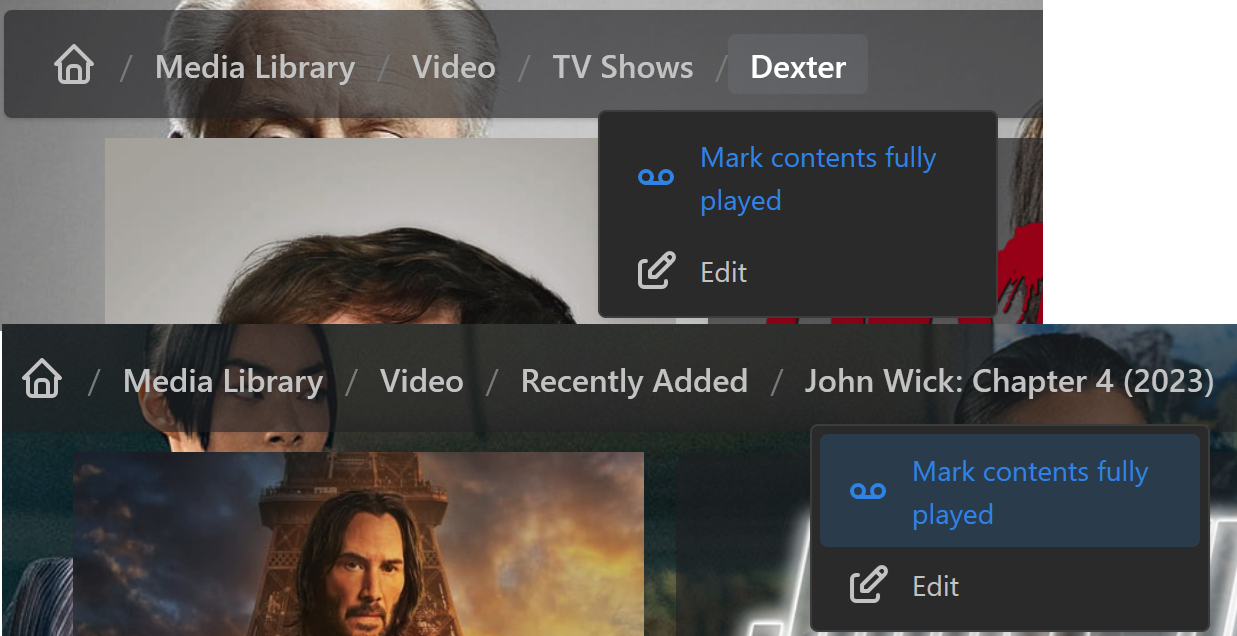
_古い_設定インターフェースで共有ディレクトリ内のすべてのファイルを完全に再生済みとしてマークするには、[共有コンテンツ] タブで、完全に再生済みとしてマークするディレクトリを右クリックします。をクリックし、コンテンツを完全に再生済みとしてマークする をクリックします。
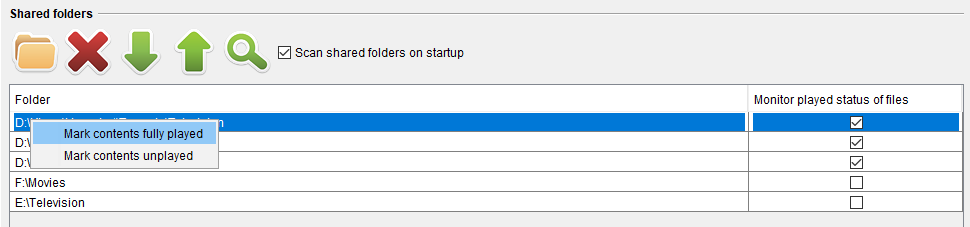
完全に再生された状態/再生解除を削除
ファイルを「再生解除」するには、次のいずれかのオプションを使用できます。
- 任意の方法でファイルの名前を変更します。 その後、元の名前に戻すことができます。 名前を変更すると、UMSはキャッシュからエントリをクリアしてしまいます。
- ファイルを別のディレクトリに移動します。 その後、元のディレクトリに戻すことができます ファイルを移動したときに、UMSがキャッシュからエントリをクリアしたためです。
- 共有ディレクトリ全体を「再生解除」するには、[共有コンテンツ] タブで、未再生としてマークするディレクトリを右クリックし、[コンテンツを未再生としてマークする] をクリックします。